1.本外观设计产品的名称:带多任务的项目看板用户界面的显示屏幕面板。2.本外观设计产品的用途:用于显示信息。3.本外观设计产品的设计要点:在于屏幕中的图形用户界面,其余部分为惯常设计。页面中文字内容和“X”可替换被用于不同的业务场景。4.最能表明设计要点的图片或照片:界面变化状态图11。5.其余部分为惯常设计,无设计要点,省略其他视图。6.图形用户界面的用途:本外观设计用户界面带多任务的项目看板的交互界面。7.图形用户界面的人机交互方式:项目可以分为N个步骤,其中N大于或等于2,本文以4个步骤为例。如图“主视图”,即当项目为初始状态,点击项目看板中第一列上方的“添加参与方”按钮,即出现一行空的内容,如图“界面变化状态图1”,在下拉框中选择任意参与方后,点击“对号”即确认添加,如图“界面变化状态图2”,点击任意行中的“添加数据”即给所在行的参与方添加数据,如图“界面变化状态图3”,选择相应数据后点击“确定”后即添加成功,如图“界面变化状态图4”,当数据大于等于2条时,数据之间会建立连线,鼠标悬浮在连线上,会出现“+”号,点击“+”号即创建下一步的任务,如图“界面变化状态图5”,设置好相应参数后点击“确定”后即创建任务成功,如图“界面变化状态图6”,依次添加每一个步骤的任务,如“界面变化状态图7‑10”。添加任意步骤的任务若干次后,若期间没有选择跳过步骤3,则如图 “界面变化状态图11”;若期间有选择跳过步骤3,如 “界面变化状态图12”中是否跳过选择“是”后点击“确定”,如图“界面变化状态图13”。横向连线为有关联的任务线,纵向为同类任务,可以根据描述文案上的参数进行对比。鼠标悬浮在任意任务上,与该任务之前关联的任务都会连线加重且变色显示,如图“界面变化状态图14”,当任务状态为失败,即任务右上角的图标为“X”时,鼠标悬浮在任务卡片上,会在卡片上方出现“失败原因”的具体内容。8.显示屏幕面板可用于手机、计算机、平板电脑。
带多任务的项目看板用户界面的显示屏幕面板
授权
摘要
基本信息
专利标题 :
带多任务的项目看板用户界面的显示屏幕面板
专利标题(英):
暂无
公开(公告)号 :
暂无
申请号 :
CN202230075048.4
公开(公告)日 :
暂无
申请日 :
2022-02-16
授权号 :
CN307361096S
授权日 :
2022-05-24
发明人 :
李伟张帅龚巧琳黄粲刘欣
申请人 :
杭州趣链科技有限公司
申请人地址 :
浙江省杭州市滨江区丹枫路399号2号楼A楼2001室
代理机构 :
代理人 :
优先权 :
CN202230075048.4
主分类号 :
14-04
IPC分类号 :
14-04
法律状态
2022-05-24 :
授权
注:本法律状态信息仅供参考,即时准确的法律状态信息须到国家知识产权局办理专利登记簿副本。
文件下载
暂无PDF文件可下载
- 联系电话

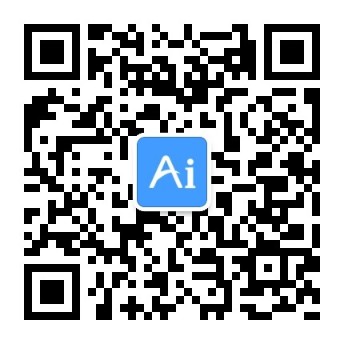 电话:023-6033-8768QQ:1493236332
电话:023-6033-8768QQ:1493236332 - 联系 Q Q
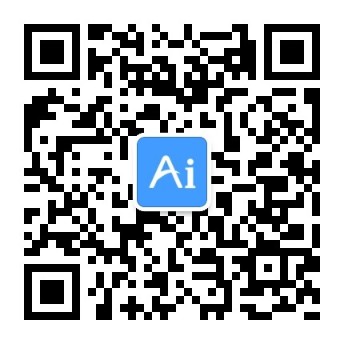 电话:023-6033-8768QQ:1493236332
电话:023-6033-8768QQ:1493236332 - 关注微信
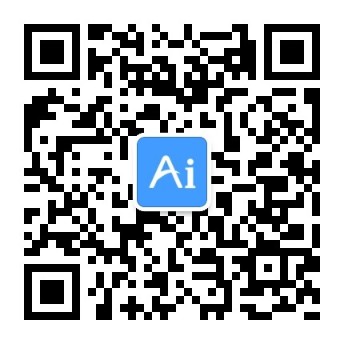 电话:023-6033-8768QQ:1493236332
电话:023-6033-8768QQ:1493236332 - 收藏

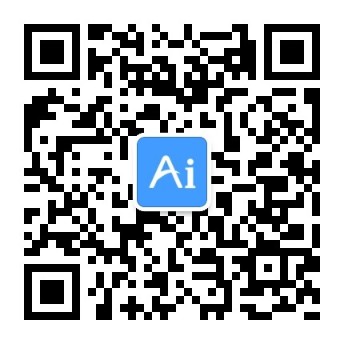 电话:023-6033-8768QQ:1493236332
电话:023-6033-8768QQ:1493236332
